クリエイターがどのように問題に遭遇し続けているにもかかわらず YouTube バックエンドで処理を実行しているため、サービスの有用性が低下することはありません。 YouTubeは、App Storeで入手できる最も面白いアプリの1つですが、いくつかのトリックが隠されています。
数か月前、デバイスを悩ませていたバッテリーの問題により、アプリの使用量とダウンロード数が少し減少しました。 これにより、GoogleはYouTubeアプリを更新する必要がありました。 バージョン12.45に更新、これらのバッテリーの問題は修正されました。
楽しいことに移り、YouTubeをあなたにとってさらに価値のあるものにするための隠されたヒントとコツをいくつか見ていきます。
コンテンツ
- ネットワークでのYouTubeビデオの再生品質を変更する
- YouTubeRedなしで動画をダウンロード
-
今すぐYouTubeダークモードを入手してください!
- 関連記事:
ネットワークでのYouTubeビデオの再生品質を変更する
より多くのキャリアが「無制限」プランを導入していますが、それでも高額を支払う余裕がない人々がいます。 これは、より多くの顧客が限られたデータ容量のセルラープランを利用していることを意味します。 これに対抗するために、YouTubeを含む多くのアプリは、モバイルネットワークのビデオ品質を変更する機能をロックしています。

最近、お気に入りのYouTube動画の再生品質を変更できるようになったという報告があり、確認されています。 社内のすべてのiOSデバイスで、Wi-Fiネットワークに接続していなくても、ビデオの再生品質を変更できるようになりました。
方法は次のとおりです。
- 再生するYouTubeビデオを選択します
- 右上隅にある3ドットのオーバーフローボタンをタップします
- [品質]を選択します
- 適切な解像度を選択してください
- 利益!
もちろん、これを行うと、ビデオは選択した解像度にバッファリングされます。 ただし、お気に入りのコンテンツを可能な限り最高の品質で表示することができます。 これにより、外出時に使用されるモバイルデータが増えることに注意してください。
YouTubeRedなしで動画をダウンロード
この次の機能は、一部の人にとってはヒットまたはミスしており、オフラインで視聴するためにビデオをダウンロードする機能です。 これはしばらくの間YouTubeで利用できる機能でしたが、その後GoogleがYouTube Redを導入し、状況が変わりました。
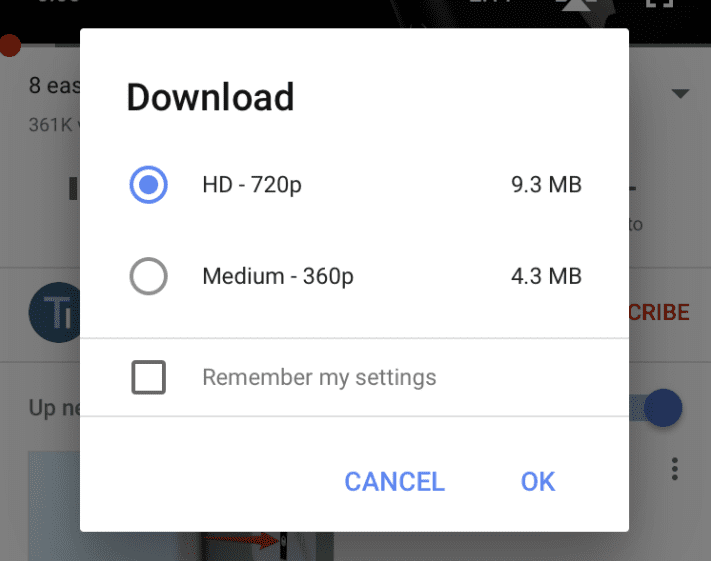
YouTubeサブスクライバーの大多数の場合、YouTube Redサブスクリプションにサインアップしない限り、オフラインで視聴するためにYouTubeビデオをダウンロードすることはできません。 ただし、最近、YouTubeRedがなくてもオフラインで視聴できるように動画をダウンロードできるようになった人もいるようです。
この機能を自分で確認したい場合は、次の手順に従ってください。
- 再生するYouTubeビデオを選択します
- ビデオタイトルの下にある「ダウンロード」ボタンをタップします
- 適切な解像度を選択してください
- 利益!

ここでの問題は、この機能が正式にすべての人に表示されていないことです。 実際、予備のYouTubeアカウントでは、オフラインで使用するために動画をダウンロードする前に、YouTubeRedの無料試用版にサインアップするように求められます。 これはすべてYMMV(マイレージは異なる場合があります)を意味し、これはまだすべての人が利用できるわけではありません。
関連している:
今すぐYouTubeダークモードを入手してください!
おそらく、YouTubeの忠実な人(またはiPhoneアプリ)に最も要望の多かった機能はダークモードです。 Googleは、iOSとAndroidの両方でこの機能の実装に取り組んできましたが、正式にリリースされる可能性があります。
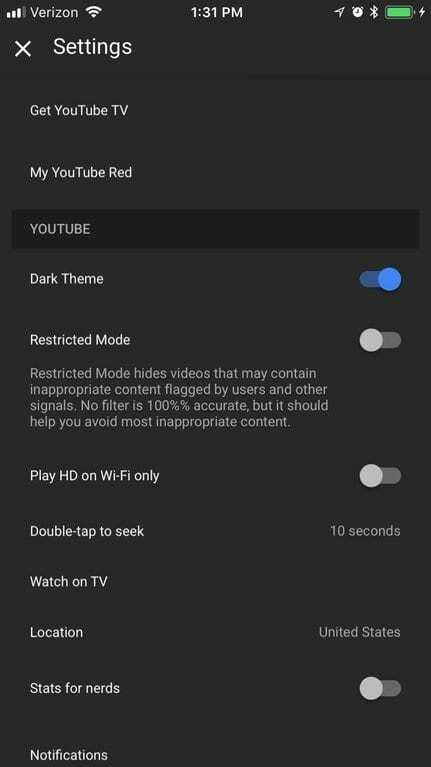
Redditを利用している人々は、[設定]メニューに[ダークモード]オプションがあることを確認していますが、これは段階的な展開のようです。 ダークモードオプションを確認するために必要な手順は次のとおりです。
- YouTubeを開く
- 右上隅にあるプロフィール画像をタップします
- [設定]を選択します
- 「ダークテーマ」を切り替えます
- 楽しみ!
上で述べたように、これは段階的な展開のようです。つまり、まだすべての人がYouTubeアプリで利用できるダークテーマオプションを持っているわけではありません。 ただし、疑似ダークモードのYouTubeエクスペリエンスを取得したい場合は、利用できる優れた回避策があります。
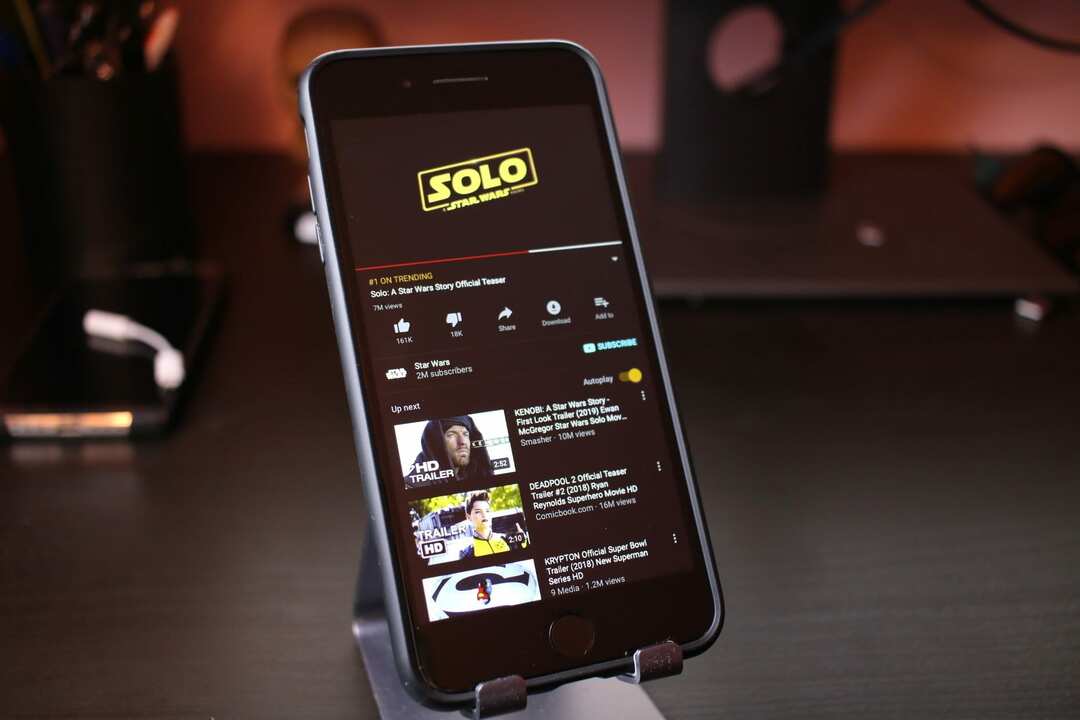
この方法は、iPhoneの組み込みを利用します スマート反転、有効にした後でホームボタンをトリプルクリックすることでアクティブまたは非アクティブにできます。 SmartInvertをアクティブ化する手順は次のとおりです。
- [設定]を開きます
- [一般]をタップします
- [ユーザー補助]をタップします
- [ユーザー補助のショートカット]まで下にスクロールします
- [スマート反転色]を選択します
これを有効にしたら、ホームボタンをトリプルクリックするだけで、スマート反転がアクティブになります。 これにより、YouTubeアプリを疑似ダークモードで使用できるようになりますが、一部の色は少し不安定に見える場合があります。 明るい面では、コメントセクションをスクロールしても、完全に暗いYouTubeエクスペリエンスが得られます。
ますます多くのユーザーがRedditでダークモードがデバイスに移行していると報告しているので、私はすぐに完全に展開するために指を交差させ続けています。 それでも、これは迅速で小さな回避策であり、長期的にはバッテリーの寿命を延ばすのに役立ちます。
これらはYouTubeを最大限に活用するための最良の秘訣のほんの一部ですが、ぜひご意見をお聞かせください。 以下のコメントで、お気に入りのYouTubeのヒントやコツをお知らせください。
Andrewは、米国東海岸を拠点とするフリーランスのライターです。
彼は、iMore、Android Central、Phandroid、その他いくつかのサイトを含む、さまざまなサイトで長年にわたって執筆を行ってきました。 現在、彼は夜にフリーランスのライターとして月光を浴びながら、HVAC会社で働いて日々を過ごしています。